-
Incorporación simplificada de instancias de NetScaler mediante Console Advisory Connect
-
Conectar SAML como proveedor de identidades a NetScaler Console
-
-
-
Cómo buscar instancias usando valores de etiquetas y propiedades
-
Actualizaciones centralizadas de la base de datos GeoIP a través de NetScaler Console
-
Administrar particiones de administrador de instancias de NetScaler
-
Copia de seguridad y restauración de instancias de NetScaler
-
Forzar una conmutación por error a la instancia secundaria de NetScaler
-
Forzar que una instancia secundaria de NetScaler permanezca secundaria
-
Crear administradores y usuarios SNMP para el agente de NetScaler
-
Cómo NetScaler Console sondea las instancias y entidades administradas
-
Cómo generar un paquete de asistencia técnica para una instancia de NetScaler
This content has been machine translated dynamically.
Dieser Inhalt ist eine maschinelle Übersetzung, die dynamisch erstellt wurde. (Haftungsausschluss)
Cet article a été traduit automatiquement de manière dynamique. (Clause de non responsabilité)
Este artículo lo ha traducido una máquina de forma dinámica. (Aviso legal)
此内容已经过机器动态翻译。 放弃
このコンテンツは動的に機械翻訳されています。免責事項
이 콘텐츠는 동적으로 기계 번역되었습니다. 책임 부인
Este texto foi traduzido automaticamente. (Aviso legal)
Questo contenuto è stato tradotto dinamicamente con traduzione automatica.(Esclusione di responsabilità))
This article has been machine translated.
Dieser Artikel wurde maschinell übersetzt. (Haftungsausschluss)
Ce article a été traduit automatiquement. (Clause de non responsabilité)
Este artículo ha sido traducido automáticamente. (Aviso legal)
この記事は機械翻訳されています.免責事項
이 기사는 기계 번역되었습니다.책임 부인
Este artigo foi traduzido automaticamente.(Aviso legal)
这篇文章已经过机器翻译.放弃
Questo articolo è stato tradotto automaticamente.(Esclusione di responsabilità))
Translation failed!
Solucionar problemas de licencias de capacidad agrupada
Esta sección describe cómo analizar y solucionar problemas comunes de capacidad agrupada.
Comprobar estado de la licencia
NetScaler Console actúa como servidor de licencias para tu licencia de capacidad agrupada de NetScaler. Puedes usar la GUI de NetScaler Console para comprobar el estado de la licencia. Navega a Infraestructura > Licencias agrupadas > Capacidad de rendimiento > Uso de licencias.
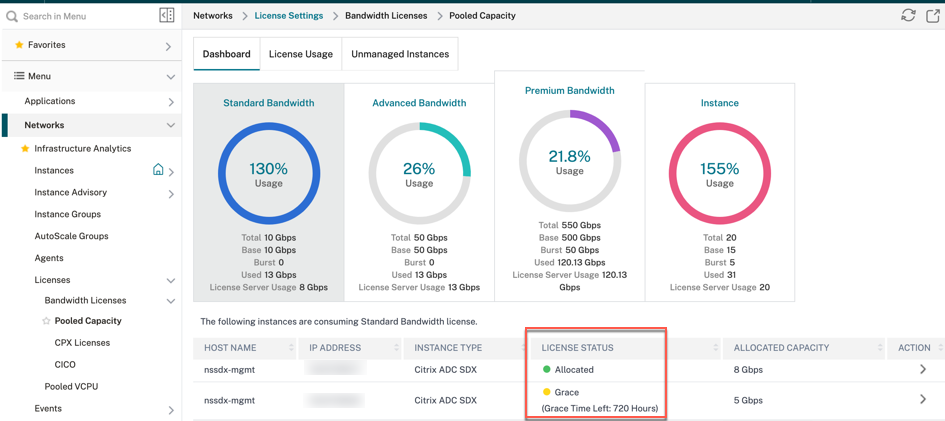
La siguiente tabla enumera los tipos de estado de licencia y su significado:
| Estado | Significado |
|---|---|
| Asignada | El estado de la licencia es correcto. |
| Asignada: no aplicada en NetScaler | NetScaler podría requerir un reinicio si la licencia se ha retirado o devuelto desde NetScaler, pero NetScaler aún no se ha reiniciado. |
| No asignada | La licencia no está asignada en la instancia de NetScaler. |
| Gracia | La instancia de NetScaler está en el período de gracia de la licencia durante 30 días. |
| Sincronización en curso | NetScaler Console obtiene información de NetScaler en intervalos de 2 minutos. La sincronización de licencias entre NetScaler Console y NetScaler puede tardar hasta 15 minutos. Es posible que NetScaler Console se haya reiniciado o que se haya activado la conmutación por error de NetScaler Console HAS. |
| Parcialmente asignada | NetScaler no puede aceptar la capacidad asignada porque podría estar funcionando a su asignación máxima. Por ejemplo, NetScaler está funcionando con una capacidad de grupo de licencias de 10 Gbps. Cuando NetScaler se reinicia, los 10 Gbps se devuelven al servidor de licencias de NetScaler Console. Cuando NetScaler vuelve a estar en línea, intenta retirar automáticamente los 10 Gbps asignados anteriormente. Mientras tanto, otras instancias de NetScaler podrían haber retirado ese ancho de banda. “Parcialmente asignada” aparece si el grupo de licencias no tiene suficiente capacidad para asignar los 10 Gbps completos o incluso una capacidad parcial a este NetScaler. |
| No administrada | NetScaler no se ha agregado a NetScaler Console para su administración. Esto no afecta a las licencias de NetScaler, pero puede afectar a la supervisión de licencias desde NetScaler Console. |
| Conexión perdida | NetScaler no es accesible desde NetScaler Console para su administración. Por ejemplo, hay problemas de conectividad de red, NITRO no funciona o las contraseñas de NetScaler no coinciden. Si NITRO no funciona o las contraseñas de NetScaler no coinciden, esto no afecta a las licencias de NetScaler. Sin embargo, puede afectar a la supervisión de licencias desde NetScaler Console. |
Comprobar estado del servidor
Esta sección describe los problemas comunes de estado del servidor y sus posibles causas y soluciones.
Problema: NetScaler muestra el servidor de licencias como inaccesible y el estado de la licencia cambia a gracia.
- La conexión con el servidor de licencias (NetScaler Console o agente) se ha interrumpido durante más de 15 minutos. Verifica si el servidor de licencias está activo y accesible.
- NetScaler está en modo de gracia.
Problema: NetScaler muestra el estado del servidor de licencias como accesible, pero el intento del usuario de cambiar la asignación no tiene efecto. Al hacer clic en Cambiar asignación, se devuelve 0 0. Este valor podría hacer que parezca que la capacidad configurada se ha perdido.
- La conexión con el servidor de licencias se ha caído recientemente, pero NetScaler aún no ha perdido el segundo latido. Por lo tanto, no está en Gracia (todavía). Verifica si el servidor de licencias está activo y accesible.
Problema: NetScaler muestra los recuentos de capacidad e instancia, pero el servidor de licencias está Accesible/Inaccesible. Al hacer clic en Cambiar asignación, se devuelven algunos números, pero no se tiene en cuenta la capacidad configurada.
- La conexión con el servidor de licencias se ha restaurado, pero NetScaler aún no ha perdido el segundo latido o enviado la sonda de reconexión.
Problema: NetScaler indica que no se puede conectar al servidor de licencias al configurar las licencias agrupadas con NetScaler Console.
- Verifica las reglas del firewall para asegurarte de que los puertos 27000 y 7279 están abiertos.
- El agente no está registrado. Para obtener más información, consulta Primeros pasos.
- NetScaler Console no tiene archivos de licencia cargados. Para obtener más información, consulta Configurar la capacidad agrupada de NetScaler
- NetScaler Console tiene el archivo de licencia incorrecto.
Comprobar informe de uso de la licencia
En Licencias de NetScaler > Licencias agrupadas > Capacidad de rendimiento > Uso de licencias en la GUI de NetScaler Console, puedes ver el pico mensual de tu uso de licencias. Puedes usar este informe para aumentar tu uso de licencias o planificar la compra de una licencia adicional.
A continuación, se detallan algunos aspectos sobre cómo se genera y se puede usar el informe.
- Sondeo: Los datos de licencia se sondean de las instancias de NetScaler cada 15 minutos.
- Mantenimiento de picos por hora: NetScaler Console mantiene solo el uso máximo de licencias en una hora, por dispositivo.
- Informes: Puedes generar un informe de GUI para cada instancia, para un rango de tiempo específico.
- Exportación: Puedes exportar informes en formato CSV o XLS.
- Purga: NetScaler Console purga los datos el primer día de cada mes a las 12:10 a.m. El período de purga es configurable (el período predeterminado es de dos meses).
Contadores y estadísticas para licencias de capacidad agrupada
Los siguientes contadores, registros y comandos exponen las métricas de licencias agrupadas de NetScaler que indican el comportamiento tanto de NetScaler Console como de las instancias de NetScaler en modo de licencias agrupadas.
- Trampas SNMP: disponibles a partir de la versión 13.xx de NetScaler.
- Contadores NSCONMSG para limitación de velocidad: disponibles a partir de la versión 12.1 57.xx de NetScaler.
- Contadores de NetScaler Console: Las acciones de comando de NetScaler Console están disponibles en el servicio NetScaler Cloud.
Trampas SNMP
Puedes configurar las siguientes alarmas de licencia agrupada v.13 de trampas SNMP.
POOLED-LICENSE-CHECKOUT-FAILUREPOOLED-LICENSE-ONGRACEConfigure POOLED-LICENSE-PARTIAL
Para obtener más información sobre estas alarmas, consulta Referencia de OID SNMP de NetScaler.
Contador NSCONMSG
Verifica los siguientes contadores NCCONMSG y su significado:
-
allnic_err_rl_cpu_pkt_drops: caídas de paquetes agregadas (todas las NIC) después de alcanzar el límite de CPU -
allnic_err_rl_pps_pkt_drops: caídas de paquetes agregadas en todo el sistema después del límite de pps -
allnic_err_rl_rate_pkt_drops: caídas de velocidad agregadas en todo el sistema -
allnic_err_rl_pkt_drops: caídas acumuladas por limitación de velocidad debido a la velocidad, pps y CPU -
rl_tot_ssl_rl_enforced: número de veces que se aplicó SSL RL (en nuevas conexiones SSL) -
rl_tot_ssl_rl_data_limited: número de veces que se alcanzó el límite de rendimiento SSL -
rl_tot_ssl_rl_sess_limited: número de veces que se alcanzó el límite de TPS SSL
Contadores de NetScaler Console
Cuando eliges la acción de evento Ejecutar acción de comando, puedes crear un comando o un script que se puede ejecutar en NetScaler Console para eventos que coincidan con un criterio de filtro particular. También puedes establecer los siguientes parámetros para el script de Ejecutar acción de comando:
| Parámetro | Descripción |
|---|---|
| $source | Este parámetro corresponde a la dirección IP de origen del evento recibido. |
| $category | Este parámetro corresponde al tipo de trampas definidas en la categoría del filtro. |
| $entity | Este parámetro corresponde a las instancias de entidad o contadores para los que se ha generado un evento. Puede incluir los nombres de los contadores para todos los eventos relacionados con umbrales, los nombres de las entidades para todos los eventos relacionados con entidades y los nombres de los certificados para todos los eventos relacionados con certificados. |
| $severity | Este parámetro corresponde a la gravedad del evento. |
| $failureobj | El objeto de error afecta la forma en que se procesa un evento y garantiza que el objeto de error refleje el problema exacto según lo notificado. Este parámetro se puede usar para rastrear problemas rápidamente e identificar la razón del error, en lugar de simplemente informar eventos sin procesar. |
Nota
Durante la ejecución del comando, estos parámetros se reemplazan por valores reales.
Compartir
Compartir
This Preview product documentation is Cloud Software Group Confidential.
You agree to hold this documentation confidential pursuant to the terms of your Cloud Software Group Beta/Tech Preview Agreement.
The development, release and timing of any features or functionality described in the Preview documentation remains at our sole discretion and are subject to change without notice or consultation.
The documentation is for informational purposes only and is not a commitment, promise or legal obligation to deliver any material, code or functionality and should not be relied upon in making Cloud Software Group product purchase decisions.
If you do not agree, select I DO NOT AGREE to exit.